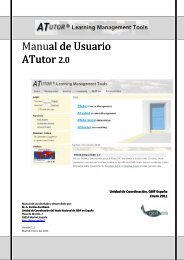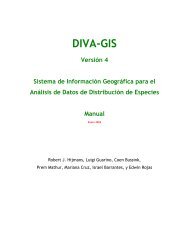Create successful ePaper yourself
Turn your PDF publications into a flip-book with our unique Google optimized e-Paper software.
Herbar <strong>3.6</strong><br />
<strong>Manual</strong> de uso<br />
nuevas referencias taxonómicas. El campo BIB_ABREV de NOMEN <strong>es</strong> para la<br />
publicación original del nombre (protólogo). Pero <strong>es</strong> posible usar el mismo nombre<br />
siguiendo conceptos diferent<strong>es</strong>, según la referencia seguida en clasificación, y <strong>es</strong>to se<br />
hace seleccionando una u otra TAXONOMÍA. Cuando se consultan en línea la<br />
información de las coleccion<strong>es</strong>, al no <strong>es</strong>pecialista le r<strong>es</strong>ulta muy difícil valorar la<br />
fiabilidad de una identificación o conocer el sistema de referencia (i.e. el tratamiento<br />
taxonómico) empleado para la identificación.<br />
• OBSERV: observacion<strong>es</strong> sobre la identificación.<br />
• PRIM y ULTI: casillas de verificación que hacen referencia a si la identificación <strong>es</strong> la<br />
primera ó la ultima del <strong>es</strong>pécimen. En el caso de tener una única identificación las<br />
dos casillas de verificación han de <strong>es</strong>tar marcadas; en el caso de tener varias, deben<br />
<strong>es</strong>tar marcadas la primera y la última de ellas con sus corr<strong>es</strong>pondient<strong>es</strong> casillas de<br />
verificación. Este control se hace automático, pero el usuario puede modificarlo.<br />
Para dar un alta nueva para una nueva determinación o revisión del mismo ejemplar<br />
pulsamos el icono<br />
corr<strong>es</strong>pondiente a la parte de la tabla DETER.<br />
Nota. Para eliminar un registro ya existente se han de borrar primero los datos que tiene<br />
relacionados sobre georreferenciacion<strong>es</strong>, atributos, ubicacion<strong>es</strong> e imágen<strong>es</strong>. Una vez eliminados<br />
sus registros relacionados pulsamos en la barra vertical izquierda del formulario de DETER y<br />
pr<strong>es</strong>ionamos la tecla Supr del teclado.<br />
Una vez borradas sus determinacion<strong>es</strong> nos situamos sobre la barra vertical izquierda de ESPEC y<br />
pr<strong>es</strong>ionamos la tecla Supr.<br />
P<strong>es</strong>taña Localidad<br />
En la p<strong>es</strong>taña Localidad podemos asignar una o varias georreferenciacion<strong>es</strong> al ejemplar.<br />
Esta p<strong>es</strong>taña se divide en dos part<strong>es</strong>. La mitad de la izquierda mu<strong>es</strong>tra un listado de las localidad<strong>es</strong><br />
disponibl<strong>es</strong> que tenemos dadas de alta en la colección en la tabla GEOREF, con la posibilidad de<br />
filtrar mediante la lista d<strong>es</strong>plegable de PAÍSES y PROVINCIAS. Para asignarle una localidad al<br />
<strong>es</strong>pécimen, se selecciona una localidad de <strong>es</strong>a lista y se pulsa el botón . También podemos<br />
asignarle un r<strong>es</strong>ponsable a dicha georreferenciación y añadir una nota. Esta localidad asignada se<br />
almacena en la tabla GEOESPEC.<br />
46